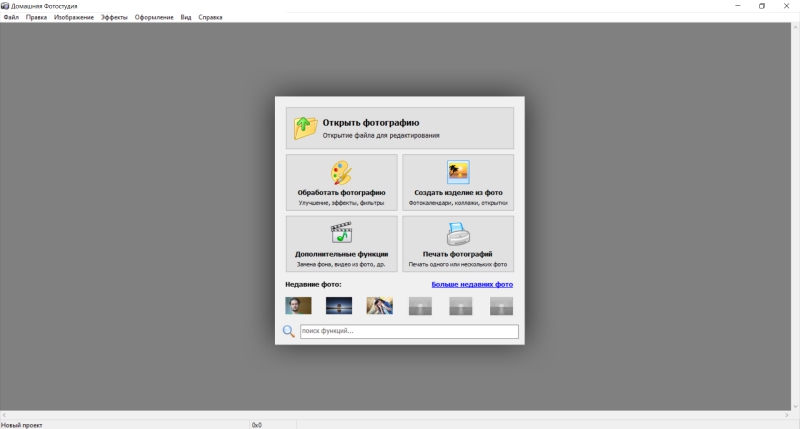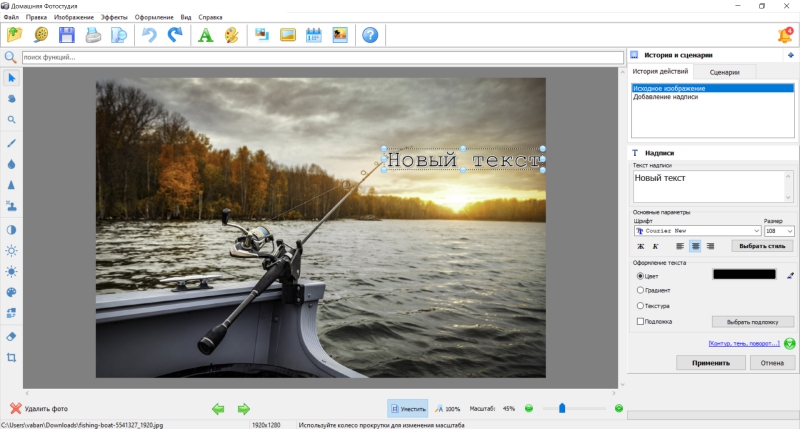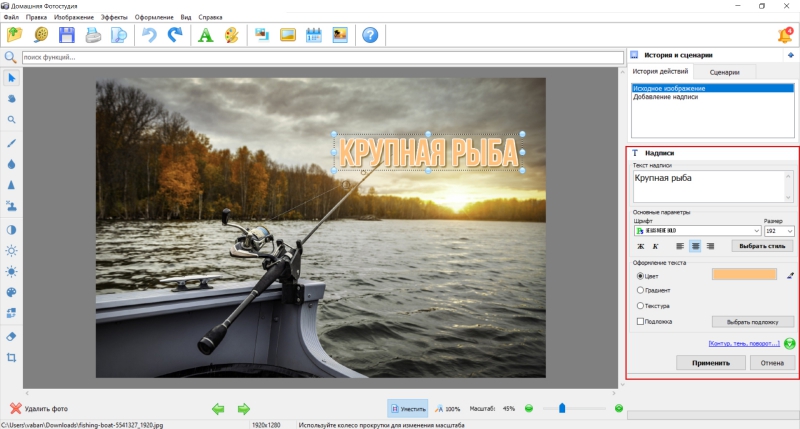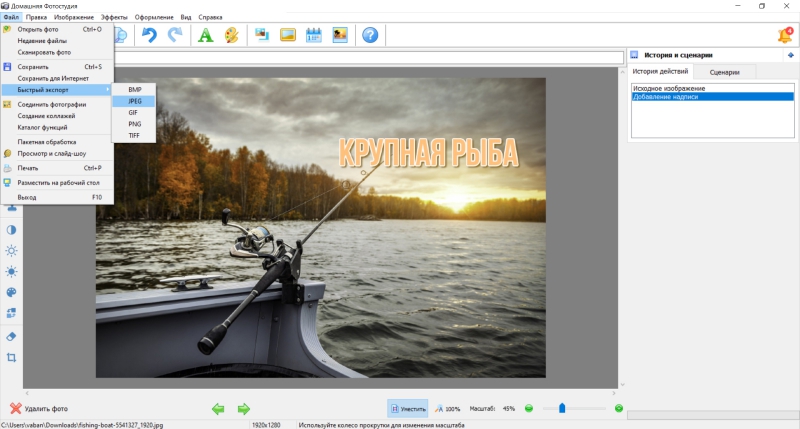Инструкция как создать надпись на фотографии за 4 минуты
Хотите превратить фотографию в открытку или оставить на снимке памятный текст? Добавьте красивую надпись с помощью простого приложения Домашняя Фотостудия. Оно позволит создать текстовый слой и настроить его оформление за считанные минуты: программа предлагает множество готовых стилей и позволяет вручную изменить параметры. Также в ней можно исправить дефекты изображения и повысить качество снимка. В этой статье мы расскажем, как сделать надпись на фото на компьютере.
Чтобы получить такой же качественный результат, вам не потребуется много времени и специальные навыки: любой пользователь может добавить надпись на картинку. Для этого необходимо только скачать программу и установить ее на ПК.
Добавляем надпись на фотографию за пару минут
Как делать надписи на картинках? Домашняя Фотостудия позволит создать текст за пару минут с помощью удобных инструментов. Для этого выполните несколько простых действий:
Загрузите фото
После окончания установки запустите фоторедактор через ярлык на рабочем столе или из панели задач. В стартовом меню софта выберите действие «Открыть фото». Укажите путь к нужному файлу и загрузите его в приложение двойным щелчком.
Также есть возможность сразу же оформить изделие из фото, заменить фон и отправить снимок на печать
Разместите текст
Чтобы написать надпись на фото, достаточно выбрать на верхней панели инструментов значок «Добавить надпись». Вам будут предложены различные стили оформления: яркие тексты на прозрачном фоне, простой подложке, или текст, стилизованный под стикеры.
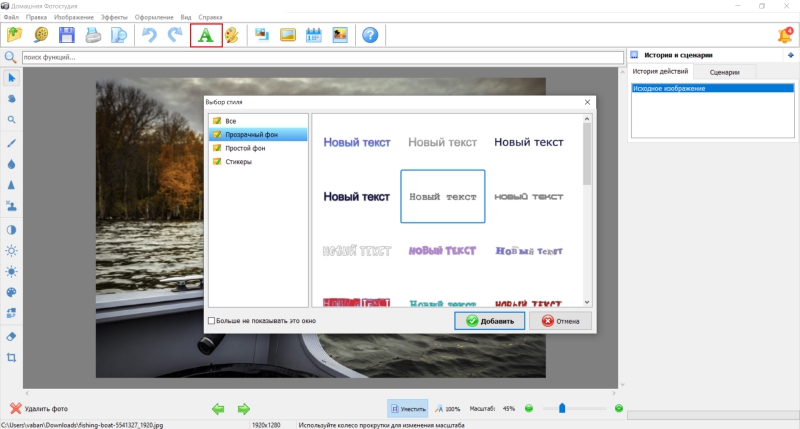
Укажите понравившийся вариант и слой будет автоматически размещен на картинке
Вы можете свободно перемещать подпись в любое место на холсте: для этого просто перетащите его в нужную область, зажав курсором.
Чтобы уменьшить или увеличить слой, потяните за уголки рамки
Настройте оформление
В левом меню напишите необходимые слова и предложения в поле «Текст надписи». Подпись на изображении автоматически изменится на новую.
Чтобы делать надписи на фото более интересными, вы можете вручную изменять их:
- выберите другой шрифт и настройте размер,
- сделайте начертание жирным или курсивным,
- установите иную заливку: однотонный цвет, градиент, текстура,
- скройте или добавьте подложку: выберите из коллекции или укажите оттенок,
- примените контур или тень, настройте пропорции.
После внесения изменений нажмите «Применить»
Сохраните результат
После того как у вас получилось сделать красивую надпись на картинке, вы можете экспортировать фотографию в удобном формате. Нажмите «Файл» — «Сохранить» или «Быстрый экспорт». Укажите подходящий формат, разрешение, папку, введите название файла и скорректируйте качество при помощи бегунка.
JPEG — универсальный формат, он подходит и для печати, и для загрузки в интернет
Заключение
Теперь вы знаете, как на фотографии написать текст с помощью программы Домашняя Фотостудия. Есть и другие способы создать подпись: вы можете сделать это в приложениях на компьютере или воспользоваться онлайн-сервисами.
Например, может попробовать базовое программное обеспечение Paint, установленное на ОС Windows. Оно позволит быстро разместить подпись на картинке, но софт не предназначен для коррекции фото, поэтому у итогового материала будет низкое качество. Также он предлагает мало инструментов для редактирования снимков.
Популярное ПО для обработки изображений Adobe Photoshop также позволит создать текстовый слой. Однако фоторедактор подходит только для профессионалов: для работы в нем пользователю потребуется время для освоения всех функций. Также Photoshop можно использовать только по дорогостоящей подписке.
Веб-приложения предлагают минимум возможностей и зависят от интернет-соединения. Они будут тормозить при загрузке больших файлов и предоставят посредственный результат.
Оптимальным решением будет Домашняя Фотостудия. Это не просто программа для создания надписей на фото, здесь доступны многочисленные инструменты для обработки и оформления снимков. Она имеет простое меню на русском языке и позволяет получить качественный результат за считанные минуты. Воспользуйтесь редактором прямо сейчас!